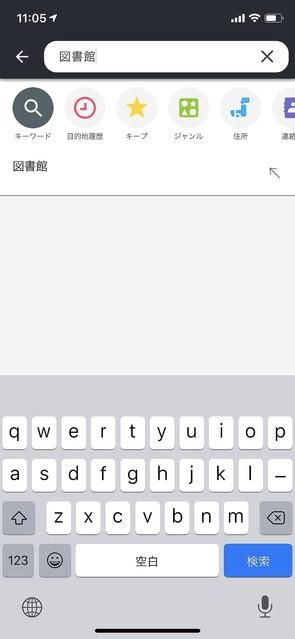●比較検証1 - 目的地検索
近頃、ますます精度が上がり利用者が増えているカーナビアプリ。無料で使えるものもたくさんありますが、果たしてどのアプリがいいのか、迷っている人も多いはず。そこで今回は、無料で使えるアプリの中でも特に人気の「Yahoo!カーナビ」と「Googleマップ」の機能を比較検証してみました。
○【カーナビアプリの基本情報】
まず2つのアプリを比べる前に、車載タイプのカーナビとの違いや、アプリタイプを使うことのメリットをご紹介します。
○◆カーナビアプリと車載カーナビの違い
車載タイプのカーナビに比べ、アプリタイプは画面が小さいので表示が見づらいという人もいるのではないでしょうか。ただ、2019年12月1日から、「ながら運転」の罰則が強化され、車載タイプの場合も2秒以上の注視が、処罰の対象になりました。つまり、基本的にカーナビに頼り切った運転はできなくなったということ。その点、自宅や職場など、どこでも使えるアプリタイプは便利。予め目的地までのルートを決めて、道順などを予習しておけば、当日は音声ガイドにあわせて運転すればいいので、ドライバーの強い味方と言えます。また最近では、アプリの画面を車載カメラで見ることができるタイプも登場。その上、アプリの場合は基本的に初期費用がゼロですから、使わない手はありませんね。
○◆アプリ型はデータ容量を圧迫しないクラウド型が基本
最近のカーナビアプリは、地図データをその都度ダウンロードして使う“クラウド型”が主流。サーバー上の最新の地図データを参照するので、地図上にあった目印のコンビニが閉店していて曲がり損ねたなどという失敗はありません。また、膨大な地図データを保有する必要がないため、スマホの容量を圧迫する心配もないですね。
○【比較検証1 - 目的地検索】
それでは早速、カーナビアプリの中でも人気の「Yahoo!カーナビ」と「Googleマップ」を比較していきましょう。まずは、カーナビの基本、目的地検索の機能を比較検証します。
○◆フリーワード検索
どちらのアプリもフリーワード検索が可能です。たとえば「図書館」と入力した場合。
■Yahoo!カーナビ
自分が現在いる地点の近くにある「図書館」が地図上に表示されます。見たい施設を地図上でタップすると、施設名、住所、電話番号が表示されます。
■Googleマップ
地図上に現在地付近の「図書館」が表示されるのは同じですが、その下に検索された図書館の名前、現在地からの距離、住所、営業時間といった詳細のリストが表示されます。
フリーワード検索に関しては、もともと地図アプリである「Googleマップ」の方が使い勝手がいいようです。
○◆住所検索
■Yahoo!カーナビ
検索した住所の場所が地図に表示されます。また、その場所が公共の施設の場合は、施設名も表示されます。
■Googleマップ
同じく地図上に検索した住所の場所が表示されます。その他、最寄り駅、現在地からの所要時間、営業時間などが表示されます。
この機能に関しては、どちらのアプリもそれほど違いや特色はないようです。
○◆電話番号検索
■Yahoo!カーナビ
検索結果は住所検索と同じです。
■Googleマップ
検索結果は住所検索と同じです。
○◆施設名検索
■Yahoo!カーナビ
施設名を入力すると、その名前を含む施設の候補リストが表示されます。目的の施設名をタップすると、その場所の地図が表示されます。
■Googleマップ
基本的にはYahoo!カーナビと同じように候補リストが表示されますが、候補の数はGoogleマップが多いようです。たとえば、「日本武道館」と検索した場合。「Yahoo!カーナビ」は「日本武道館」だけが表示されます。一方、「Googleマップ」の場合は、「日本武道館」のほかに、「日本武道館研修センター」「武道館駐車場」など、関連施設も候補にあげてくれます。
○◆音声入力
■Yahoo!カーナビ
聞き取り機能は特に問題ありません。ただし、施設名を正確に言わないと正しい候補が表示されない場合があります。
たとえば「中野サンプラザ」を検索する際に「中野のサンプラザ」と言うと、全く違う施設が表示されました。
■Googleマップ
検索に関しては、情報が曖昧になればなるほど、Googleマップの方が、精度が高くなる傾向が見られました。
先ほどと同じように「中野のサンプラザ」と言うと、Googleマップでは「中野サンプラザ」が表示されました。
正確な施設名が分からない場合や、そのエリアにあるコンビニやファミレスなど、候補が複数欲しい場合は、Googleマップの方が検索しやすいようです。
●比較検証2 - ルート選択
○【比較検証2 - ルート選択】
目的地を検索し終わったら、今度はルート選択です。現在地から目的地までのルートは一般道、高速道路、有料道路など、必ずしもひとつとは限りません。すべてのルートが表示され、なおかつ、所要時間や料金などもわかれば便利ですよね。そこで、ここでは、2つのアプリのルート選択について検証してみました。
○◆検索結果
まず、目的地を入力した場合、どちらのアプリも複数のルートが検索されます。たとえば「三井アウトレットパーク横浜ベイサイド」と検索してみた場合、以下のような結果となりました。
■Yahoo!カーナビ
「三井アウトレットパーク横浜ベイサイド」の場所が地図上に表示されました。地図が正しかったので、「ここへ行く」をタップします。
すると「おすすめ」「高速優先」「一般優先」の3種類のルートが表示されます。それぞれ、「地図」「所要時間」「出発時間」「到着時間」「目的地までの距離」「道路の混雑状況」が表示されます。
■Googleマップ
同じく、地図が表示され、施設の名前や営業時間が表示されます。施設名をタップすると、「住所」「営業時間」「電話番号」「URL」が表示されます。
「経路」をタップすると、地図上に「最速ルート」が色付きで表示されます。
今回は、その他に2つのルートがグレーで表示されました。見たいルートをタップすると、そのルートが色付きに変更になります。今回の場合「最速ルート」は高速道路を使用したルートで、もうひとつは高速道路を使った別のルート、3つ目は一般道優先のものでした。
「Googleマップ」には、「高速道路を使わない」「有料道路を使わない」「フェリーを利用しない」をそれぞれオン・オフできるので、ユーザーごとに検索結果をカスタマイズすることが可能です。
○◆高速道路と有料道路を使ったルート
どちらのアプリも高速道路や有料道路を使ったルートを検索できますが、表示項目が異なります。
■Yahoo!カーナビ
地図の他に、現在出発した場合の「所要時間」「料金」のほか、目的地までの「距離」、道路の「混雑状況」が表示されます。また「道路名」、曲がる「交差点の名前」、「高速の出入口の名前」など、目的地までの詳細が表示されます。
■Googleマップ
同じく、現在出発した場合の「所要時間」、目的地までの「距離」、道路の「混雑状況」といった目的地までの詳細が表示されますが、「料金」は表示されませんでした。
どちらも、検索されるルート数はほぼ同じで、表示される内容も「料金」以外はほぼ同じです。
●比較検証3 - ルート案内
○【比較検証3 - ルート案内】
ルートが決まったら、肝心のルート案内はどうなっているのかが気になります。画面案内、音声案内、それぞれアプリごとに機能を比較してみましょう。
○◆画面案内
基本的に運転中にナビを注視することは事故につながるため違法です。しかし、道に迷ったときや、初めて行く場所で道順に不安がある場合は、停車してルートを目視する機会も多いと思います。そこで、それぞれのアプリの画面案内について比較してみました。
■Yahoo!カーナビ
道路名称表示 ルートの詳細には表示されますが、ナビ画面に道路名称は表示されません。
交差点名称表示 表示されます。
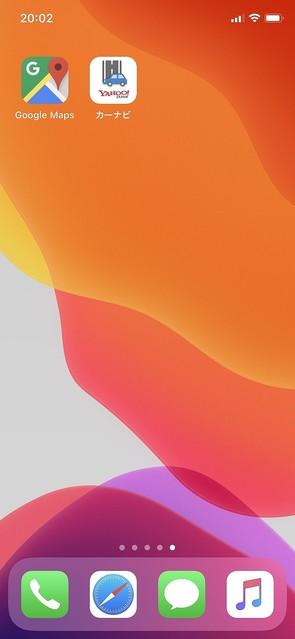
交差点の右左折案内 表示されます。
レーン案内 表示されます。
高速道路の分岐表示 表示されます。実際の高速道路上にある表示板と似たようなデザインなので見やすくなっています。
進路変更案内 分岐ポイントまでの距離とおおよその所要時間が表示されます。
■Googleマップ
道路名称表示 ルートの詳細、ナビ画面の両方に道路名称が表示されます。
交差点名称表示 表示されます。
交差点の右左折案内 表示されます。
レーン案内 表示されます。
高速道路の分岐表示 表示されます。
進路変更案内 分岐ポイントまでの距離とおおよその所要時間、さらに分岐する交差点名と、曲がったあとの道路の名称が表示されます。
順調に走行している場合はどちらのアプリも問題ないですが、道に迷ったときや、本当にこの道で正しいのか不安になった時などは、「Googleマップ」の現在走行している道路の名称表示は助かりそうです。
○◆音声案内
音声案内は、画面を見ないでも運転ができるようにガイドしてくれる重要な機能です。案内のタイミングや、機能など音声案内の特徴をアプリごとにご紹介します。
■Yahoo!カーナビ
音声案内はとても丁寧で、分岐する場合、分岐の手前700m、300m、少し手前、直前と、4回に分けて音声が案内してくれます(案内の距離はその都度変わる可能性あり)。また、分岐する交差点の名前も教えてくれるので、曲がり損ねる可能性はかなり低くなりそうです。
そのほか、音声ガイドには以下のような特徴があります。
バックグラウンド音声案内 スマホで他のアプリを起動しても、音声案内を継続できる機能。
合流注意案内 事前に合流地点が近づいていることを知らせてくれます。
スピード注意情報 スピードを出しやすくなるような地点で「スピードに注意してください」というアナウンスをしてくれます。一説によると、オービスのある位置で注意されるのだとか。
車載オーディオシステムで聴く 予めBluetoothの設定をしておけば、端末ではなく車載のスピーカーでガイドを聞くことができます。
■Googleマップ
音声案内は実にシンプルです。分岐する場合、分岐の手前数百mと直前の2回のみ。交差点名の読み上げはありません。また、画面案内ではあったレーン案内も、音声では知らせてくれないので注意が必要です。
そのほか、音声ガイドには以下のような特徴があります。
音楽再生コントロール ナビの使用中に、あらかじめ選択しておいたメディアプレーヤーを起動させるための設定。この設定をしておかないと、ナビ使用中にスマホで音楽を聴くことができません。
車載オーディオシステムで音声案内を聞く 予めBluetoothの設定をしておけば、スマホではなく車載スピーカーで音声案内を聞くことができます。
ミュートの設定以下のように欲しい音声案内を任意に選ぶことができます。 ミュートオン:音声なし アラートのみオン:交通状況や道路工事、事故といった注意を要する情報のみ音声でお知らせ ミュートオフ:最新の交通情報と経路案内を音声でお知らせ
●比較検証4 - 渋滞情報とデータ通信
○◆渋滞情報
車で長距離を移動するときに欠かせないのが渋滞情報。渋滞にはまってイライラしたり、目的の時間にたどり着けなかった、などというトラブルを回避するためにも、正確な渋滞情報が得られるかどうかは重要です。それぞれのアプリの特徴を見ていきましょう。
■Yahoo!カーナビ
Yahoo!カーナビでは、JARTIC(公益財団法人日本道路交通情報センター)が提供している道路交通情報と、プローブによる渋滞情報(Yahoo!カーナビユーザーが実際に走行した位置や車速などの情報を用いて生成された道路交通情報)を採用。
利用するにはYahoo! JAPAN IDでログインする必要がありますが、より正確な情報が得られるのが魅力。
■Googleマップ
Google独自情報を採用。情報ソースについては非公表となっていますが、一説によるとスマホユーザーから送られてくる位置情報を解析して、独自に渋滞状況を割り出しているとのこと。そのため、スマホを持っている人が多いエリアで、より精度の高い情報が得られるようです。
目的地までの渋滞情報はもちろん、あらかじめ設定をしておけば周辺の交通情報も自動的に受信してくれます。
どちらも渋滞情報の精度は高いと言えます。また両アプリとも、渋滞を考慮したルートを検索することが可能です。
○◆データ通信
ここまで、2つのアプリを検証してきましたが、それぞれいいところがあって、車載用のカーナビに遜色のないレベル。そのほかに気になるのがデータ通信ですが、どちらのアプリも、地図をその都度ダウンロードして使うクラウド型です。使用中は必要な地図データなどをダウンロードするため、基本的にはオンラインであることが前提となります。そのため、通信パケット費がかかります。使用する状況などによりますが、地図がシンプルな「Googleマップ」に比べ、詳細な地図を表示する「Yahoo!カーナビ」の方が、通信量がやや多くなる傾向にあるようです。
通信費を抑えたい、あるいはオフライン状態になるような場所にでかけるといった場合は、両アプリとも、事前に地図データをダウンロードしておくことが可能。ただし、その場合は、途中のルート変更や、最新の渋滞情報を取得することはできなくなります。事前のダウンロード方法は以下の通りです。
■Yahoo!カーナビ
以下の方法で予め地図キャッシュをダウンロードしておくことが可能です。
画面左上の「三本線アイコン」をタップして、メニュー内の「アプリの設定」をタップ。
「地図キャッシュサイズ設定」をタップ。
「利用しない」「小(100MB)」「中(250MB)」「大(500MB)」の4つの選択肢が表示されるので、希望のサイズを選択し、「決定」をタップしたら設定完了。
※設定したキャッシュ容量の上限を超えた場合、古いデータから削除されます。
■Googleマップ
以下の方法で予め地図キャッシュをダウンロードできます。
左上の「三本線アイコン」をタップしてから、メニューの「オフラインマップ」をタップ。
「自分の地図」をタップ。
青枠に囲まれた地図が表示されるので、画面をスクロールしながら、必要なエリアの地図が青枠の中に入るようにする。地図の拡縮は指を2本使って行う。
エリアの指定が完了したら、画面右下の「ダウンロード」をタップ。
※選択範囲が広すぎたり、狭すぎたりするとダウンロードできません。
●その他の機能と「ながら運転」罰則について
○◆使える!その他の機能
ここまで、それぞれのアプリの基本的な機能を比較してきましたが、それ以外にもかゆいところに手が届く便利機能がたくさんあります。その代表的なものを項目ごとにご紹介します。
「昼夜背景色変更」とは、日の出、日の入り時刻に連動し、地図の背景色を自動的に昼・夜モードに切り替える機能。どちらのアプリもオフにすることが可能です。
「駐車場位置情報」とは、自分が車を停めた駐車場の場所を保存できるというもの。初めて行く場所で、どこに車を停めたのかわからなくなるという心配がいりません。
「駐車時間」は、たとえば30分毎に加算される有料の駐車場で、1時間3分駐車してしまったために、1時間30分の料金を支払うことになった、というようなことがないように、いつ車を駐車したかがわかる機能です。無駄な駐車料金を払わずにすむので活用したい便利機能ですね。
「ETC利用設定」は、ETCを使う人はオンにしておくと、有料道路を使用するルートで情報が予測料金に反映されます。
「車体サイズ設定」も、「軽自動車」「普通車」のいずれかを選択しておくと、有料道路を使用するルートで予測料金に反映されます。
○◆アプリの注視は罰則の対象に
2019年12月1日の「ながら運転」の罰則強化により、スマホの注視もその対象となりました。ゲームやSNSを見ていたならともかく、カーナビアプリは車載カーナビと同じ扱いでもいいのではないかという声もあるようです。ですが、実は今回の法改正で、車載カーナビの注視も処罰の対象になりました。つまり目的がなんであれ、「ながら運転」は禁止ということです。
では「注視」というのは、具体的にどのような状態を言うのでしょうか? 法令では「注視」は厳密には定義されていませんが、警視庁の「やめよう!運転中のスマートフォン・携帯電話等使用」というホームページには以下のような記載があります。
「各種の研究報告によれば、2秒以上見ると運転者が危険を感じるという点では一致しています(中略)。時速60キロで走行した場合、2秒間で約33.3メートル進みます。その間に歩行者が道路を横断したり、前の車が渋滞などで停止していたら事故を起こしてしまう可能性があります」
こうした情報をもとに、多くの報道が「注視」を「2秒以上見ること」としています。だからといって、2秒以下だと処罰されないかというと、そういうわけではありません。道交法では、「注視」の時間を定義していないため、状況によっては2秒以下でも検挙される可能性があるということです。
スマホやタブレットを注視して検挙された場合の罰則は以下の通り。
6月以下の懲役又は10万円以下の罰金
さらに、上記の違反によって道路における交通の危険を生じさせた場合、つまり事故などを起こした場合は以下のような厳罰になります。
1年以下の懲役又は30万円以下の罰金
つまり車載タイプでも、スマホのアプリでもカーナビを使用する場合は、画面表示ではなく、音声ガイドを参考にすることが望ましいと言えます。その点でも、事前に自宅などで予習できるアプリカーナビは、便利で安全です。
○◆まとめ
「Yahoo!カーナビ」と「Googleマップ」を比較してきましたが、その機能は一長一短です。「Yahoo!カーナビ」はカーナビアプリですから、ドライバーのかゆいところに手が届く機能が充実しています。一方、「Googleマップ」は、カーナビではなく、地図アプリですから、分岐前の音声ガイドの回数が少なかったり、有料道路の料金がわからなかったりといった物足りなさがあります。とはいえ、経由地点を10か所も登録できたり、周辺のレストランや宿泊施設の詳細情報やユーザーの口コミなどがすぐに見られるといったメリットがあるので、旅行などには便利です。目的に合わせて、自分にピッタリのアプリを選んでみてください。